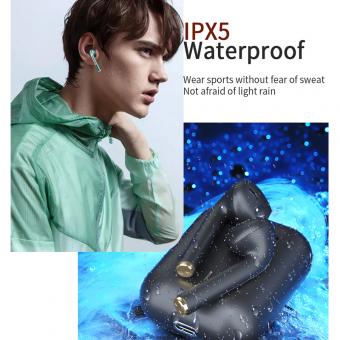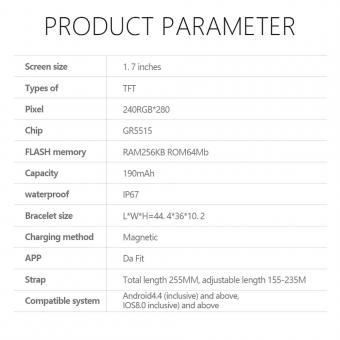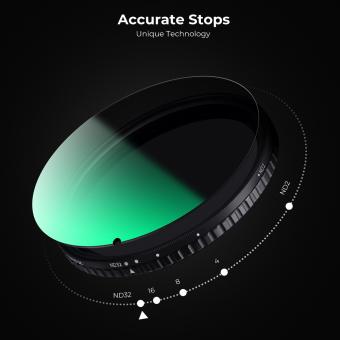Como Conectar Mis Auriculares Bluetooth A Mi Mac ?
Para conectar tus auriculares Bluetooth a tu Mac, sigue estos pasos:
1. Asegúrate de que tus auriculares estén en modo de emparejamiento. Consulta el manual de instrucciones de tus auriculares para obtener información específica sobre cómo hacerlo.
2. En tu Mac, haz clic en el ícono de Apple en la esquina superior izquierda de la pantalla y selecciona "Preferencias del Sistema".
3. En la ventana de Preferencias del Sistema, haz clic en "Bluetooth".
4. Asegúrate de que el interruptor de Bluetooth esté activado.
5. En tus auriculares, deberías ver el nombre de los auriculares Bluetooth en la lista de dispositivos disponibles en la ventana de Bluetooth de tu Mac. Haz clic en el nombre de tus auriculares para emparejarlos.
6. Sigue las instrucciones en pantalla para completar el proceso de emparejamiento.
Una vez que tus auriculares estén conectados, podrás usarlos para escuchar audio en tu Mac.
1、 Configuración de Bluetooth en Mac para conectar auriculares inalámbricos.
Para conectar tus auriculares Bluetooth a tu Mac, sigue estos pasos:
1. Enciende tus auriculares Bluetooth y ponlos en modo de emparejamiento. Consulta el manual de instrucciones de tus auriculares para obtener información específica sobre cómo hacerlo.
2. En tu Mac, haz clic en el ícono de Apple en la esquina superior izquierda de la pantalla y selecciona "Preferencias del Sistema".
3. En la ventana de Preferencias del Sistema, haz clic en "Bluetooth".
4. Asegúrate de que el interruptor de Bluetooth esté activado. Si no lo está, simplemente haz clic en el botón "Activar Bluetooth".
5. Después de activar Bluetooth, tu Mac comenzará a buscar dispositivos Bluetooth cercanos. Espera unos segundos hasta que tus auriculares aparezcan en la lista de dispositivos disponibles.
6. Haz clic en el nombre de tus auriculares en la lista y luego en el botón "Conectar".
7. Si tus auriculares requieren un código de emparejamiento, es posible que se te solicite ingresar un código. Consulta el manual de instrucciones de tus auriculares para obtener el código correcto.
Una vez que hayas seguido estos pasos, tus auriculares Bluetooth deberían estar conectados a tu Mac y listos para usar. Puedes ajustar el volumen y otras configuraciones de audio en la barra de menú de tu Mac.
Es importante tener en cuenta que los pasos pueden variar ligeramente dependiendo del modelo de Mac y de los auriculares Bluetooth que estés utilizando. Si tienes problemas para conectar tus auriculares, consulta la documentación específica de tu dispositivo o visita el sitio web del fabricante para obtener asistencia adicional.
En cuanto a los puntos de vista más recientes, es importante destacar que la tecnología Bluetooth ha avanzado significativamente en los últimos años, lo que ha llevado a una mejor calidad de sonido y una mayor facilidad de conexión. Además, muchos auriculares Bluetooth ahora vienen con funciones adicionales, como cancelación de ruido y control táctil, lo que mejora aún más la experiencia del usuario. También es importante mencionar que la mayoría de los nuevos modelos de Mac vienen con Bluetooth 5.0, que ofrece una mayor velocidad de transferencia de datos y un rango de conexión más amplio. Esto significa que los usuarios pueden disfrutar de una conexión más estable y confiable entre sus auriculares Bluetooth y su Mac. En general, la conexión de auriculares Bluetooth a una Mac se ha vuelto más sencilla y eficiente con los avances tecnológicos recientes.
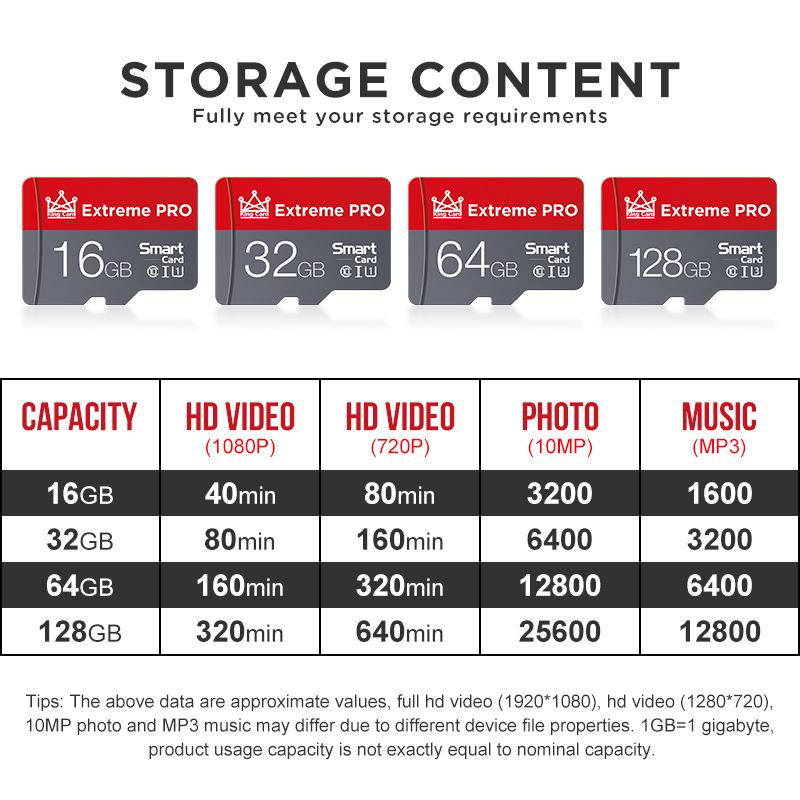
2、 Pasos para emparejar auriculares Bluetooth con una Mac.
Para conectar tus auriculares Bluetooth a tu Mac, sigue estos pasos:
1. Enciende tus auriculares Bluetooth y asegúrate de que estén en modo de emparejamiento. Consulta el manual de instrucciones de tus auriculares para obtener información específica sobre cómo ponerlos en modo de emparejamiento.
2. En tu Mac, ve al menú de Apple en la esquina superior izquierda de la pantalla y selecciona "Preferencias del Sistema".
3. En la ventana de Preferencias del Sistema, haz clic en "Bluetooth".
4. Asegúrate de que el interruptor de Bluetooth esté activado. Si no lo está, actívalo.
5. En la lista de dispositivos Bluetooth disponibles, busca el nombre de tus auriculares y haz clic en "Conectar".
6. Si se te solicita un código de emparejamiento, sigue las instrucciones proporcionadas por tus auriculares. Algunos auriculares pueden tener un código de emparejamiento predeterminado, como "0000" o "1234".
Una vez que hayas seguido estos pasos, tus auriculares Bluetooth deberían estar conectados a tu Mac y listos para usar. Puedes ajustar el volumen y controlar la reproducción de audio desde tus auriculares.
Es importante tener en cuenta que los pasos pueden variar ligeramente dependiendo del modelo de Mac y de los auriculares Bluetooth que estés utilizando. Si tienes problemas para emparejar tus auriculares, consulta el manual de instrucciones o el sitio web del fabricante para obtener asistencia adicional.
Además, ten en cuenta que los auriculares Bluetooth más recientes pueden tener características adicionales, como cancelación de ruido o control táctil, que pueden requerir configuraciones adicionales en tu Mac. Consulta la documentación proporcionada con tus auriculares para obtener información específica sobre cómo aprovechar al máximo estas características.

3、 Solución de problemas comunes al conectar auriculares Bluetooth a una Mac.
Para conectar tus auriculares Bluetooth a tu Mac, sigue estos pasos:
1. Asegúrate de que tus auriculares estén en modo de emparejamiento. Consulta el manual de instrucciones de tus auriculares para obtener información específica sobre cómo hacerlo.
2. En tu Mac, ve al menú Apple en la esquina superior izquierda de la pantalla y selecciona "Preferencias del Sistema".
3. Haz clic en "Bluetooth" en la ventana de Preferencias del Sistema.
4. Asegúrate de que el interruptor de Bluetooth esté activado.
5. En tus auriculares, deberías ver el nombre de tu Mac en la lista de dispositivos Bluetooth disponibles. Haz clic en él para emparejar tus auriculares con tu Mac.
6. Si se te solicita un código de emparejamiento, sigue las instrucciones en pantalla para ingresar el código.
Una vez que tus auriculares estén emparejados con tu Mac, deberías poder usarlos para escuchar audio de tu computadora.
Sin embargo, si encuentras problemas al conectar tus auriculares Bluetooth a tu Mac, aquí hay algunos problemas comunes y sus soluciones:
- Asegúrate de que tus auriculares estén completamente cargados y dentro del rango de alcance de tu Mac.
- Reinicia tus auriculares y tu Mac.
- Verifica si hay actualizaciones de software disponibles para tu Mac y auriculares y asegúrate de tener la última versión instalada.
- Si tus auriculares están emparejados con otro dispositivo, como un teléfono inteligente, asegúrate de que estén desconectados de ese dispositivo antes de intentar conectarlos a tu Mac.
- Si sigues teniendo problemas, intenta eliminar el dispositivo emparejado de la lista de dispositivos Bluetooth en tu Mac y vuelve a emparejarlo.
Recuerda que los pasos y soluciones pueden variar según el modelo de tus auriculares y tu Mac, por lo que siempre es recomendable consultar los manuales de instrucciones y buscar información actualizada en línea.

4、 Cómo cambiar la configuración de audio para usar auriculares Bluetooth en una Mac.
Para conectar tus auriculares Bluetooth a tu Mac, sigue estos pasos:
1. Enciende tus auriculares Bluetooth y ponlos en modo de emparejamiento. Consulta el manual de instrucciones de tus auriculares para saber cómo hacerlo.
2. En tu Mac, haz clic en el ícono de Apple en la esquina superior izquierda de la pantalla y selecciona "Preferencias del Sistema".
3. En la ventana de Preferencias del Sistema, haz clic en "Bluetooth".
4. Asegúrate de que el interruptor de Bluetooth esté activado. Si no lo está, actívalo.
5. En la lista de dispositivos Bluetooth disponibles, busca el nombre de tus auriculares y haz clic en "Conectar".
6. Una vez que tus auriculares estén conectados, selecciona el ícono de Apple nuevamente y elige "Preferencias del Sistema".
7. En la ventana de Preferencias del Sistema, haz clic en "Sonido".
8. En la pestaña "Salida", selecciona tus auriculares Bluetooth como dispositivo de salida predeterminado.
Ahora tus auriculares Bluetooth están conectados a tu Mac y deberías poder escuchar el audio a través de ellos.
Es importante tener en cuenta que los pasos pueden variar ligeramente dependiendo de la versión del sistema operativo de tu Mac. Si encuentras alguna diferencia, consulta la documentación oficial de Apple o busca en línea las instrucciones específicas para tu versión de macOS.
Además, ten en cuenta que los auriculares Bluetooth pueden tener características adicionales, como controles táctiles o cancelación de ruido, que pueden requerir una configuración adicional. Consulta el manual de instrucciones de tus auriculares para obtener más información sobre cómo aprovechar al máximo sus funciones.
En general, conectar auriculares Bluetooth a una Mac es un proceso sencillo y una vez que están emparejados, la conexión se establecerá automáticamente en futuros usos. Esto te brinda la comodidad de escuchar audio sin cables y la flexibilidad de moverte libremente mientras usas tus auriculares.